Ved bruk av systemet for serverautentisitet for brukerautentisering, utføres serverinnstillingene med nettleseren.
Fremgangsmåten ved å bruke serveren for LDAP-autentisitet brukes som et eksempel.
-
Åpne nettsiden til denne maskinen.
-
Logg inn som administrator.
-
Klikk på [User Management (Brukeradministrasjon)].
-
Klikk på [LDAP Authentication Setting (LDAP Autentisitetsinnstillinger)].
-
Klikk på [LDAP Authentication Setting (LDAP Autentisitetsinnstillinger)].
-
Legg inn en LDAP-kode for å komme til informasjonen.
Vis navn: Angi attributtkoden for å se brukernavnet i brukerinformasjonen.
Postadresse: Angi attributtkoden for å se E-postadressen i brukerinformasjonen.
Språkkode: Angi attributtkoden for å se språkkoden i brukerinformasjonen.
Gruppe: Sett når brukere skal tilegnes grupper automatisk.
Kort-ID: Sett når det skal brukes IC-kort autentisitet. Du trenger ikke å legge det inn hvis du ikke bruker IC Kort-godkjenning.
PIN: Sett når det skal brukes autentisitet med PIN-kode. Du trenger ikke å legge det inn hvis du ikke bruker PIN-godkjenning.
Brukernavn: Stiller attributtkoden for brukernavnet som er registrert i LDAP-serveren.
-
Standard brukernavn er satt til «sAMAccountName», som er attributtkoden for Windows-serveren.
Brukere av Windows-server behøver ikke å endre innstillingen.
Bruk med standardinnstillingen.
Informasjon om bufferautentisering: [Cache authentication information (Informasjon om bufferautentisering)] i [User information cache settings (Brukerinformasjon bufferinnstillinger)] angir om informasjon om LDAP-autentisering skal lagres i bufferminnet på maskinen. Denne innstillingen settes hvis du midlertidig lagrer autensitetsinformasjon i maskinen. [Disable (Deaktiver)] (ikke bufre) angis som standard. Ved å aktivere denne innstillingen kan du låse opp autentisering når du vil bruke maskinen, selv om du ikke kan koble deg til LDAP-serveren på grunn av en kommunikasjonsfeil.
Validitetsperioden for bufret autentiseringsinformasjon: Aktivere [Cache authentication information (Bufret autentiseringsinformasjon)] viser innstillingselementene. Du kan angi en utløpsdato for informasjonen om bufferautentisering. Innstillingen kan angis i inkrementer på en dag. Det kan angis 1 til 2000 dager. Når de spesifiserte dagene har gått fra når autentisering med autentiseringsserveren lykkes, er bufferautentisering ikke lenger gyldig.

-
-
Trykk på [Submit (Send)].
-
Klikk på [Role Assignment Regulations (Regler for rolletildeling)].
Setter en regel for tildeling av roller for brukere av LDAP-autentisering. En regel for å tildele roller kan settes på skjermen [Role Assignment Regulations (Forskrifter for rolletildeling)] som vises ved å klikke [LDAP Authentication Settings (Innstillinger for LDAP-godkjenning)] på skjermen [User Management (Brukeradministrering)] og klikke [Role assignment regulations (Forskrifter for rolletildeling)]. Registrer et sett med LDAP-nøkler/verdier og et rollenavn. Kun attributtnøkkelen av strengtypen kan brukes. Inndataboksen er tom som standard.
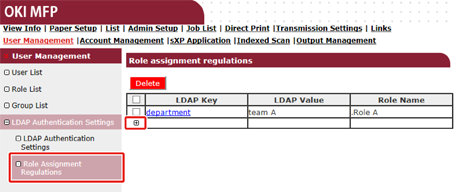
-
For å legge til en ny regel for tilegning av en rolle, klikk på [+ (+)].
-
Skriv inn den nødvendige informasjonen når skjermbildet for rolletildeling vises.
Skjermebildet i trinn 8 er brukt som en forklaring. I dette tilfellet er [Role A (Rolle A)] tildelt hvis attributtnøkkel [department (avdeling)] er [team A (team A)]. Det kan registreres opp til 5000 tildelingsregler. Opptil 50 typer av tegnstrenger av en attributtnøkkel kan settes i LDAP-nøkkelen. Du kan skrive inn opptil 64 tegn. Hvis flere regler passer for en bruker, tildeles alle rollene. Hvis ingen rolle finnes, tildeles, [.DefaultRole (.Standardrolle)].
For å legge til en forskrift for rolletildeling, trykk på [+]-knappen på skjermbildet [Role assignment regulations (Forskrifter for rolletildeling)]. Når [+]-knappen trykkes, vises vinduet for registrering av rolletildeling. Angi [LDAP Key (LDAP-nøkkel)] og [LDAP Value (LDAP-verdi)] i hurtigvinduet, velg en rolle som skal tildeles når vilkårene stemmer overens og trykk deretter på registreringsknappen for å registrere forskriften.
-
Trykk på [Submit (Send)].

